Hauptinhalt:
![]() Über den Autor
Über den Autor
![]() Reviews und Preise
Reviews und Preise
"Ich war auf der Suche nach einem kostenlosen Bildschirm-Recorder und Editor für mich, aber ich weiß nicht, welcher gut für mich ist. Kann mir jemand helfen, den richtigen Bildschirm-Recorder und Editor auszuwählen?"
Screen Recorder Software wird heutzutage immer beliebter, da sie für verschiedene Aufgaben in Büros und Schulen verwendet werden kann, wie z.B. Präsentationen erstellen, Tutorials erstellen, Videoanrufe aufzeichnen und vieles mehr. Mit der Entwicklung gibt es einige kostenlose Videoaufzeichnungsprogramme mit Bearbeitungstools, die alle Ihre Anforderungen erfüllen. Wenn Sie jetzt auf der Suche nach einem Bildschirm-Recorder und Editor sind, sind Sie bei uns genau richtig.
Wir haben uns auf die Suche gemacht, um herauszufinden, welche Videorecorder gut funktionieren und eine Liste zusammengestellt, um Ihnen die 9 besten Bildschirm-Recorder mit Bearbeitungsfunktionen vorzustellen. Lesen Sie weiter, um mehr Informationen zu erhalten.
1. EaseUS RecExperts
EaseUS RecExperts ist einer der besten kostenlosen Bildschirm-Recorder mit Editor-Software. Es bietet Ihnen fortgeschrittene Funktionen und eine einfach zu bedienende Oberfläche. Dieser Bildschirm-Recorder kann Ihnen helfen, hochauflösende Videos mit 4K UHD aufzunehmen und Webcam, Audio und Gameplay mit wenigen einfachen Klicks aufzuzeichnen. Bei Bedarf können Sie auch Videos mit der Webcam des Computers gleichzeitig mit Audio und dem Bildschirm Ihres Computers aufnehmen.
Abgesehen davon bietet es Ihnen viele Bearbeitungswerkzeuge, um Ihre aufgenommenen Videos nach der Aufnahme zu modifizieren. Damit können Sie schnell und einfach Intros hinzufügen, Videos zuschneiden, sowie Text, Linien und Wasserzeichen in das Video einfügen. Für fortgeschrittene Bearbeitungstools können Sie einen anderen leistungsstarken Videoeditor ausprobieren - EaseUS Video Editor. Damit können Sie ausgezeichnete Filme machen, auch wenn Sie ein Anfänger sind.
Vorteile:
- Einfache und intuitive Benutzeroberfläche
- Unterstützung von Bildschirmaufgaben nach Zeitplan.
- Nehmen Sie Audio vom Mikrofon und Video mit der Webcam gleichzeitig auf.
- Direktes Hochladen von aufgenommenem Video oder Audio auf Social-Media-Plattformen wie YouTube und Vimeo.
Nachteile:
- Es verfügt nur über grundlegende Videobearbeitungsfunktionen
Kompatibilität: Windows
Klicken Sie auf die Schaltfläche unten, um diesen leistungsstarken Bildschirm-Recorder und Editor auszuprobieren.

2. Movavi Bildschirm-Recorder
Movavi Screen Recorder ist ein 4K-Bildschirmrekorder, der Ihren Bildschirm in Full HD oder 4k aufnehmen kann und zum Streamen von Videos verwendet werden kann. Dieser Bildschirm-Recorder und Videoeditor ermöglicht es Ihnen, den Ton von jedem angeschlossenen Mikrofon sowie das Video von einer Webcam separat aufzunehmen. Sie können auch einen Screenshot Ihres Bildschirms machen und mit dem eingebauten Editor bearbeiten.
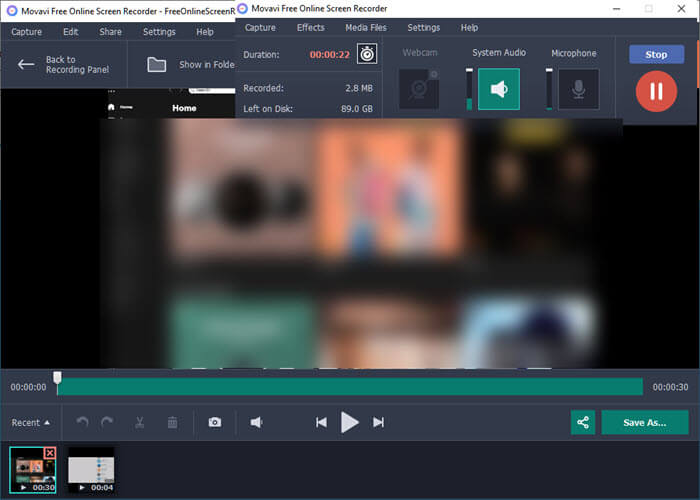
Vorteile:
- Unterstützt automatisierte Aufnahmen
- Der Preis ist einigermaßen erschwinglich
- Die Videoqualität ist überragend
Nachteile:
- Der Video-Editor ist nicht gut
Kompatibilität: Windows und macOS
3. Bandicam
Ein weiterer weit verbreiteter Bildschirm-Recorder und Editor für den PC ist Bandicam. Sie können sich auf dieses Programm verlassen, wenn Sie in HD oder 4k Ultra HD aufnehmen möchten. Dieser Rekorder kann auch Videos mit der Webcam aufnehmen oder Bildschirm- und Webcam-Videos gleichzeitig aufzeichnen. Außerdem ist er eine gute Wahl für Streamer, weil sie Bildschirm und Video gleichzeitig aufnehmen müssen. Sobald die Aufnahme fertig ist, können Sie Ihr eigenes Logo in das aufgenommene Video einfügen.
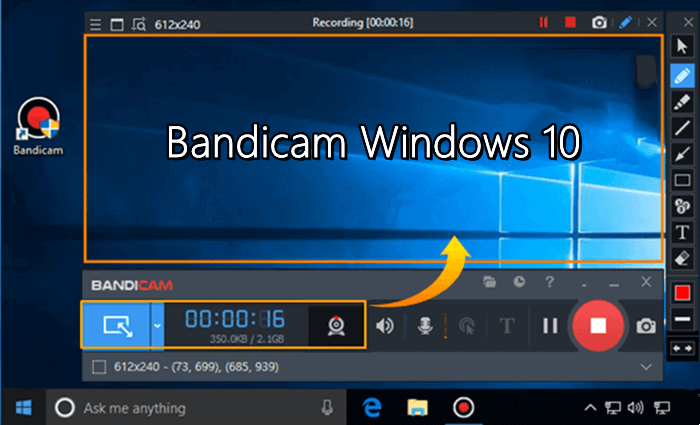
Vorteile:
- Aufnahme von Videos in sehr hoher Qualität
- Unterstützt automatisierte Aufnahmen
- Es ist sehr gut für Live-Streaming geeignet
Nachteile:
- Dateiverzeichnis ist recht unübersichtlich
- Wasserzeichen in der kostenlosen Version
Kompatibilität: Windows
4. OBS Studio
OBS Studio ist ein Open-Source-Bildschirmrecorder, der jedes Mal hochwertige Ergebnisse liefert und ideal für Live-Streaming ist. Das Programm kann Sprache von Ihrem Mikrofon aufnehmen und unterstützt Sie bei der Aufnahme von verschiedenen Streaming-Videos von Websites. Darüber hinaus bietet es einige erstaunliche Funktionen wie Farbkorrektur, Schärfen und Audiofilter, um Ihre aufgenommenen Videos attraktiver zu gestalten.
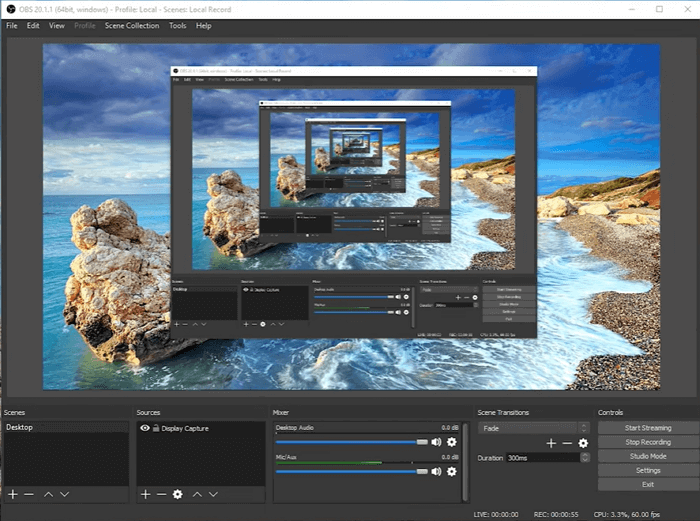
Vorteile:
- Open-Source-Bildschirmrecorder und komplett kostenlos
- Kompatibel mit Windows, macOS und Linux
- Gute Rauschfilter
Nachteile:
- Kann keine Videos von einer Webcam aufnehmen
- Für Anfänger schwer zu bedienen
- Schlechte Streaming-Videoqualität
Kompatibilität: Windows, macOS und Linux
5. QuickTime Player
QuickTime Player ist ein Apple-Produkt, aber Sie können es auch unter Windows verwenden. Dieser Bildschirmrecorder ist ideal für Anfänger, da er eine einfach zu bedienende Oberfläche mit grundlegenden Funktionen bietet. Sie können mit ihm auch Audio aufnehmen, aber die Ausgabe ist nicht sehr klar. Sie können diesen Bildschirmder-Recorder verwenden, wenn Sie die Grundlagen von Bildschirmaufzeichnungstools verstehen möchten. Er funktioniert sowohl unter Windows als auch unter Apple perfekt.
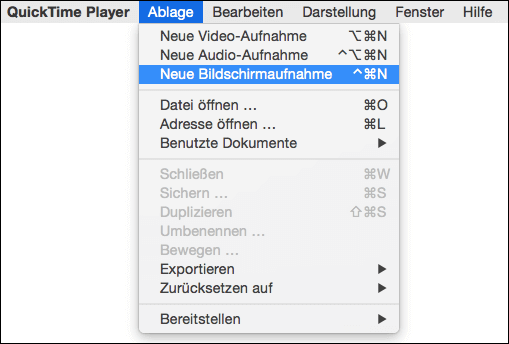
Vorteile:
- Einfach für Anfänger
- Sehr gut für schnelle Videoaufnahmen
- Sehr praktisch für Aufnahmen von geringer Qualität
Nachteile:
- Nimmt Videos in schlechter Qualität auf
- Die Audioqualität des Recorders ist sehr schlecht
Kompatibilität: Windows und macOS
6. VLC Media Player
VLC Media Player ist nicht nur ein Mediaplayer, sondern auch ein Bildschirm-Recorder und Editor. Er ermöglicht es Ihnen, Teile von Videos aufzunehmen. Außerdem können Sie Video und Audio gleichzeitig von Ihrem Computerbildschirm aufnehmen. Wenn Sie Ihre Videos schneiden oder trimmen möchten, hat VLC ein grundlegendes Videobearbeitungssystem integriert.
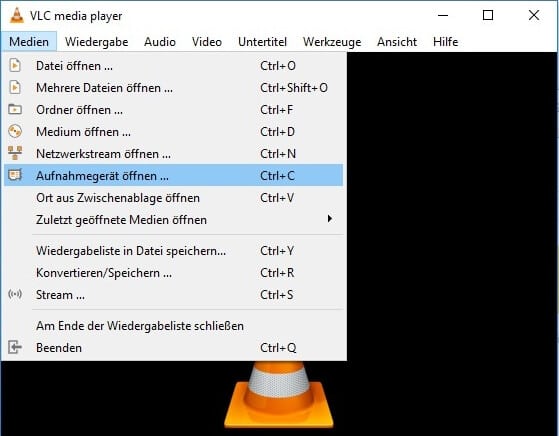
Vorteile:
- Wiedergabe von Videos aller Formate.
- Kompatibel mit fast allen Arten von Betriebssystemen
- Bietet Funktionen für Bildschirmaufnahmen und Videobearbeitung
Nachteile:
- Kann keinen Ton aufnehmen.
- Schlechte Videobearbeitungswerkzeuge
Kompatibilität: Android, iOS, Windows, macOS und Linux
7. Camtasia
Wenn Sie auf der Suche nach einem hochwertigen Bildschirmrecorder und Editor sind, dann ist Camtasia Ihr Tool. Um Videos interaktiver zu gestalten, können Sie mit Camtasia auch Audio und Video aufnehmen. Es verfügt über effiziente Audio- und Videoaufnahmefunktionen, die alle Ihre Anforderungen erfüllen werden. Außerdem verfügt es über einen voll funktionsfähigen Video-Editor. Es gibt viele nützliche Funktionen, die Sie verwenden können, um Ihre Videos wirklich cool aussehen zu lassen. Wenn Sie also Camtasia verwenden, brauchen Sie keinen zusätzlichen Video-Editor. Camtasia ist ein idealer Bildschirm-Recorder und Editor für Windows PC.
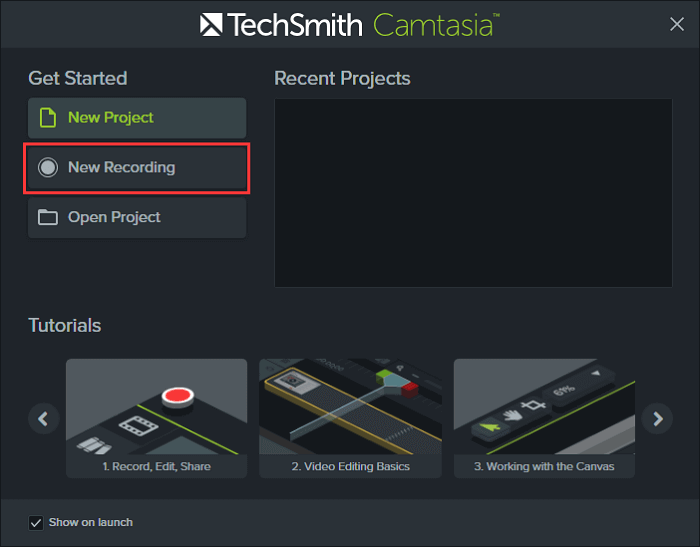
Vorteile:
- Der Video-Editor von Camtasia ist sehr gut
- Einfach zu bedienen
- Die Audioqualität ist fantastisch
- Bietet eine Menge Videobearbeitungs-Tools
Nachteile:
- Schlechte Keying-Leistung
- Eingeschränkte Cross-Kompatibilität mit verschiedenen Versionen
- Profi tool – schwer zu verwenden
Kompatibilität: Windows
8. DU-Recorder (Android)
DU Recorder ist ein Bildschirm-Recorder und Editor für Android-Benutzer. Es ist eine einfache, aber zuverlässige Anwendung für Bildschirmaufnahmen. Mit ihr können Sie alles auf dem Bildschirm Ihres Mobiltelefons aufnehmen, wie z. B. die Aufnahme von Live-Streaming-Video oder Audio, die Aufnahme von Videoanrufen und viele andere Aktivitäten. Obwohl es eine Android-App ist, können Sie sie mit Blue-Stack auch auf einem Computer nutzen.
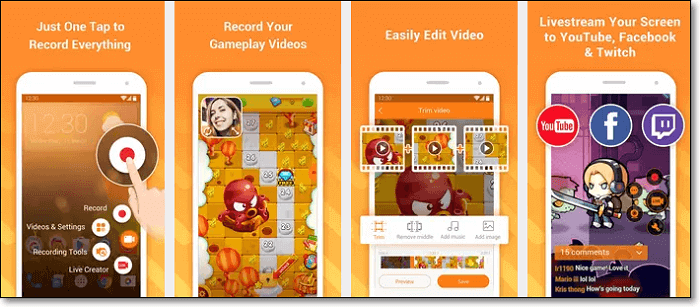
Vorteile:
- Kann Videos mit einer Webcam aufnehmen
- Kann für Live-Streaming verwendet werden
Nachteile:
- Der Video-Editor ist nicht gut
- Kann keine Videos in 4k UHD aufnehmen
9. Screencast-O-Matic
Ähnlich wie andere Bildschirmrekorder ermöglicht auch Screencast-O-Matic die Aufnahme von Videos über die Webcam und Audio über das Mikrofon Ihres Computers. Es kann auch Screenshots von Ihrem Bildschirm machen und diese bearbeiten. Außerdem benötigen Sie keinen zusätzlichen Video-Editor, da das Programm alle wichtigen Werkzeuge zur Videobearbeitung bereitstellt. Sie können auch Animationen und Greenscreen zu den Videos hinzufügen. Mit Hilfe dieses Tools können Sie auch Erzählungen und Musik in das Video importieren.
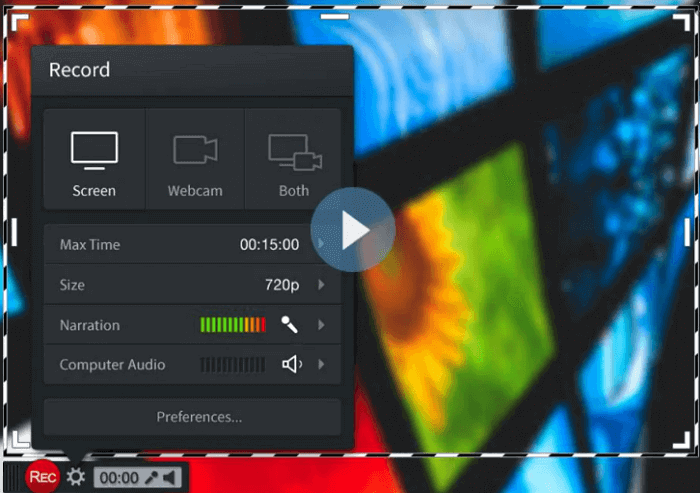
Vorteile:
- Hat einige nette Funktionen
- Aufnahme des gesamten Bildschirms, eines ausgewählten Bereichs oder eines einzelnen Fensters
- Bietet eine Fülle von Bearbeitungsfunktionen
Nachteile:
- Kann nicht live streamen
Kompatibilität: Windows und Mac
Fazit
Aus der obigen Liste, die wir zusammengestellt haben, können wir sagen, dass alle Bildschirm-Recorder und Editor-Tools ihren Platz in der Liste haben. EaseUS RecExperts ist das beste Programm unter allen. Mit der EaseUS-Bildschirmaufzeichnungssoftware können Sie alles auf Ihrem Bildschirm mit hoher Qualität in beliebiger Größe aufnehmen. Darüber hinaus können Sie Aufnahmen mit einfachen und erweiterten Bearbeitungswerkzeugen modifizieren und sie mit einem einfachen Klick auf Social Media Plattformen teilen, wenn Sie dies wünschen.
Ist der Artikel hilfreich?
Updated von Mako
Technik-Freund und App-Fan. Mako schreibe seit März 2016 für die Leser von EaseUS. Er begeistert über Datenrettung, Festplattenverwaltung, Datensicherung, Datenspeicher-Optimierung. Er interssiert sich auch für Windows und andere Geräte.
Bewertungen
-
"EaseUS RecExperts ist ein einfach zu bedienend und bietet umfassende Funktionen. Der Recorder kann neben dem Geschehen auf Ihrem Bildschirm auch Audio und Webcam-Videos aufnehmen. Gut gefallen hat uns auch, dass es geplante Aufnahmen und eine Auto-Stopp-Funktion bietet."
Mehr erfahren -
"EaseUS RecExperts bietet die umfassenden Lösungen für die Aufzeichnung und die Erstellungen von Screenshots Ihres Bildschirms, die Sie für eine Vielzahl von persönlichen, beruflichen und bildungsbezogenen Zwecken verwenden können."
Mehr erfahren -
"Für unserer YouTube-Videos ist ein Bildschirmrekorder sehr nützlich. Wir können die Aktivitäten in Photoshop oder Lightroom einfach aufnehmen. Kürzlich habe ich die Bildschirm-Recorder von EaseUS getestet und sie ist bei weitem die beste, die ich bisher verwendet habe."
Mehr erfahren
Verwandete Artikel
-
So nehmen Sie auf Sky Stream auf | Ultimativer Leitfaden
![author icon]() Maria/Jun 04, 2025
Maria/Jun 04, 2025
-
6 beste Hörbuch-Aufnahme-Software [2025 Leitfaden]
![author icon]() Maria/Apr 27, 2025
Maria/Apr 27, 2025
-
Verfügt Steam über einen Bildschirmrekorder? | Steam-Spielaufzeichnungs-Beta 2025
![author icon]() Maria/May 30, 2025
Maria/May 30, 2025
-
Top 7 No Lag Screen Recorder für Windows und Mac
![author icon]() Markus/Apr 27, 2025
Markus/Apr 27, 2025

EaseUS RecExperts
- Den Bildschirm mit Audio aufnehmen
- Die Webcam aufnehmen
- Die PC-Spiele reibungslos aufnehmen
Hot Artikel